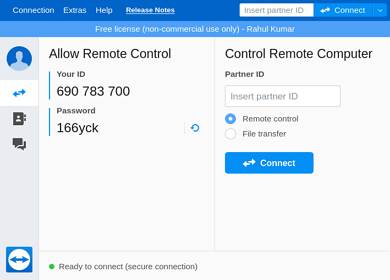- 카테고리: BusinessApplication
- 운영체제: Windows
- 최신 버전: V15.85.5 – 2024-10-15
- 개발자: TeamViewer GmbH
- 파일: TeamViewer_Setup_x64.exe (66.8MB)
کنترل از راه دور کامپیوتر سریع و آسان
TeamViewer برنامه ای است که به شما امکان می دهد کامپیوتر خود را از راه دور کنترل کنید. بسیاری از عملکردهای لازم برای کار، از جمله عملکرد دسکتاپ از راه دور را فراهم می کند. علاوه بر این، تا زمانی که برای استفاده تجاری نباشد، هر کسی می تواند به صورت رایگان از آن استفاده کند و کسب و کارها نیاز به خرید یک طرح اضافی دارند.
TeamViewer عملکرد اصلی
کنترل از راه دور کامپیوتر
TeamViewer از راه دور از هر دستگاه، در هر زمان و هر مکان به رایانه شخصی شما متصل می شود. کاربران می توانند یک کد جلسه تنظیم کنند و از طریق رمز عبور به آن دسترسی پیدا کنند.
دسترسی کاربر
حتی در یک محیط فایروال، دستگاه های احراز هویت شده می توانند از راه دور متصل شوند. می توانید صفحه نمایش دستگاه را بررسی و کنترل کنید. مانیتورینگ با کیفیت تصویر بالا امکان پذیر است.
تابع اشتراک گذاری
می توانید فایل ها یا اسناد را در هر دو جهت به اشتراک بگذارید. حتی فایل های بزرگ به سرعت منتقل می شوند. محیط کاری راحت تری را تجربه کنید!
ثبات
ما تعداد زیادی کاربر در سراسر جهان داریم. استفاده از یک شبکه جهانی در سطح جهانی تضمین می کند که هر اتصالی قابل اعتماد است.
امنیت بالا
سفارشی سازی تضمین می کند که فقط افرادی که می خواهید دسترسی داشته باشند. همچنین امکان دسترسی مشروط را فراهم می کند.
طرح های مختلف
هرکسی می تواند به صورت رایگان از آن استفاده کند تا زمانی که برای استفاده تجاری نباشد. ما طرح های سازمانی را برای کنترل از راه دور رایانه شخصی انبوه ارائه می دهیم. همه پلن ها با انواع ویژگی های اضافی، از جمله کنفرانس ویدئویی و به اشتراک گذاری ارائه ارائه می شوند.
تنظیمات میزبان
می توانید کنترل از راه دور را از طریق TeamViewer تنظیم کنید. علاوه بر این، اگر در حین استفاده از برنامه با مشکلی مواجه شدید، در هر زمان می توانید پشتیبانی از راه دور را دریافت کنید.
TeamViewer روش نصب
اگر هنگام نصب TeamViewer خطایی رخ داد یا نصب مشکل بود، لطفاً به راهنمای دانلود زیر مراجعه کنید.
- فایل Setup را اجرا کنید و کاربرد مورد نظر خود را انتخاب کنید.
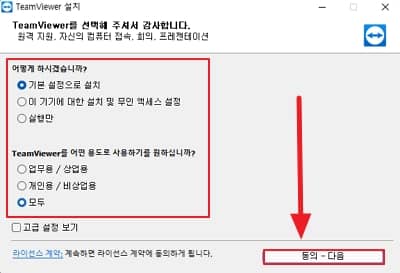
- با قرارداد مجوز موافقت کنید و نصب را ادامه دهید.
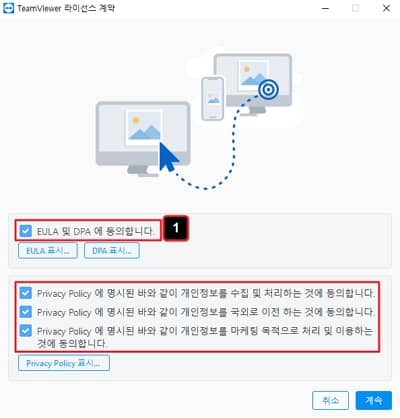
- پس از اتمام نصب، می توانید رایانه ای را که می خواهید از راه دور کنترل کنید انتخاب کرده و برنامه را اجرا کنید.
TeamViewer سند مرتبط
TeamViewer نحوه استفاده
- شناسه و رمز عبور خود را بررسی کنید.
- TeamViewer را روی دستگاهی که میخواهید رایانه شخصی خود را از راه دور کنترل کنید و وارد شوید اجرا کنید.
- رمز عبور شریک خود را وارد کنید.
- می توانید صفحه خروجی رایانه شخصی خود را از راه دور کنترل کنید.
TeamViewer FAQ
TeamViewer پیام “به دلایل نامعلوم” را نمایش می دهد.
اگر این عبارت حتی با وجود اینکه از آن برای مقاصد تجاری استفاده نمی کنید رخ می دهد، به احتمال زیاد مشکل به روز رسانی است. در این صورت می توانید به روش زیر آن را حل کنید.
1. روی “Help” در گوشه سمت چپ بالا کلیک کنید و روی “Check for new versions” کلیک کنید.
2، نسخه جدید پس از به روز رسانی در دسترس است.
چگونه ایمیل TeamViewer را فعال کنیم؟
فعال سازی ایمیل برای تایید اتصال به طرف مقابل مورد نیاز است. می توانید به روش زیر بررسی کنید.
1. کد جلسه را وارد کنید.
2. ایمیلی را که در حساب کاربری خود وارد کرده اید بررسی کنید و رمز عبور خود را وارد کنید تا ایمیل شما فعال شود.
TeamViewer پیام “شریک شما درخواست اتصال شما را رد کرده است” را نمایش می دهد.
دو دلیل احتمالی برای این موضوع وجود دارد.
1. زمانی که نسخه های بین دستگاه ها متفاوت است
2. در حین اتصال توسط فایروال مسدود شده است
در صورت متفاوت بودن نسخه ها، از طریق آخرین آپدیت قابل حل است، در صورت مسدود شدن توسط فایروال، می توان آن را به عنوان یک برنامه استثنایی تنظیم کرد و دوباره وصل شد.